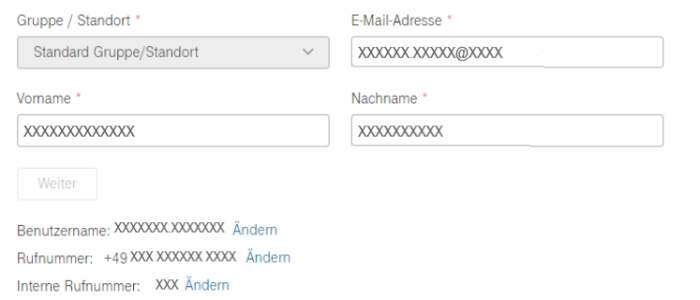Cloud PBX - Hilfeportal
-
Cloud PBX - Hilfeportal
- Startseite
-
Direkthilfe
- Mein Unternehmen
- Arbeitsplatz-Funktionen & Dienste
- Übergreifende Funktionen & Dienste
- Hilfe & Downloads
- Sitemap
-
Endgeräte & Clients
- Cloud PBX 2.0 Clients
- CTI-Clients
- Mobile Integration
- Endgeräte AudioCodes
- Endgeräte Cisco
- Endgeräte Polycom
-
Endgeräte Yealink
- Yealink CP860
- Yealink CP920
- Yealink CP935W
- Yealink T41P
- Yealink T41S
- Yealink T46G
- Yealink T46S
- Yealink T48G
- Yealink T48S
- Yealink T53
- Yealink T54W
- Yealink T57W
- Yealink W52P
- Yealink W53P
- Yealink W53H und W59R
- Yealink W73P
- Yealink W75
- Yealink W90
- Yealink DECT Kompatibilität
- Yealink Positionierung DECT-System
- Yealink EXP50
- Vermittlungsplatz-Client
- Grundlagen
-
Ratgeber und Integrationen
- Ersteinrichtung
- Newsletter
-
Tipps & Tricks
- Funktionen der Hilfe
-
Endgeräte & Clients
- Anruf heranholen
- Directed Call Pickup
- Automatische Rufannahme
- Call-Back am Mobile-Client
- Cloud PBX 2.0 Integration für MS Teams
- Cloud PBX 2.0 MSI-Installation
- Cloud PBX 2.0 Select-to-Call
- Cloud PBX 2.0 Highlight to Call
- Endgeräte zurücksetzen
- Flexibles Endgerät
- Kabellose Headsets
- Manuelle Konfiguration
- MagentaEINS Business Integration
- Outlook Integration für Cloud PBX 2.0
- VoLTE und WLAN Call
- Sicherheit für Ihre Telefonie
- Telefonieanpassung Yealink
- Yealink Super Search
- Grundlagen
- Einstellungshilfen
- FAQ und Troubleshooting
- Analoge Schnittstelle im Router
- Spezialkonfigurationen
- Sonderdienste
- Services
Ansichtsmodus
Administrator-Ansicht
Kontakt
Lorem ipsum dolor sit amet, consetetur sadipscing elitr, sed diam nonumy eirmod tempor invidunt ut labore et dolore magna aliquyam erat, sed diam voluptua.
Schnellarbeitsplatz einrichten
Richten Sie in nur 3 Schritten einen Arbeitsplatz ein. Nutzen Sie diese Funktion, wenn Sie Arbeitsplätze mit reiner Verwendung von Softclients (Desktop-, Tablet und Mobile) und ohne spezifische Zuweisung von Rufnummern anlegen möchten.
Inhaltsverzeichnis
- Sie haben hier die Möglichkeit zwischen Arbeitsplatz einrichten und der Arbeitsplatz Schnellanlage Ihres Arbeitsplatz auszuwählen.
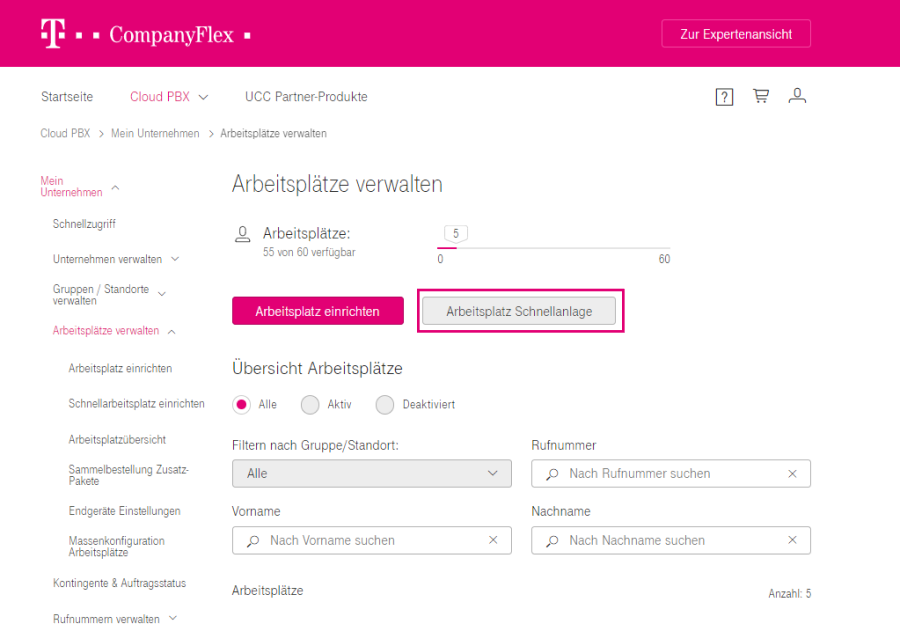
- Diese Funktion Schnellarbeitsplatz einrichten finden Sie unter Unternehmen / Arbeitsplätze verwalten.
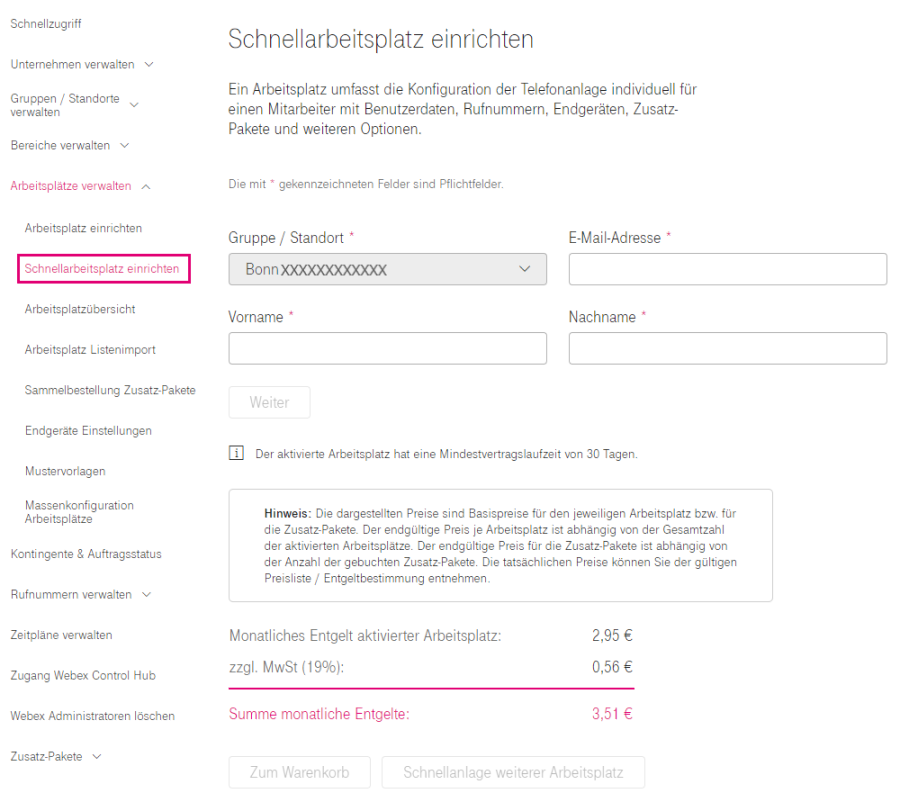
- Zur Einrichtung benötigen Sie folgende Daten:
- Wählen Sie eine Gruppe / Standort aus. (Aus dieser wird dann die 1. verfügbare Rufnummer der Standardlänge für den Arbeitsplatz ausgewählt.)
- Tragen Sie eine E-Mail Adresse ein. An diese Adresse werden die Erstanmeldedaten (analog zum normalen Arbeitsplatz verschickt.)
- Vorname
- Nachname
Aus Vorname und Nachname wird dann der erste verfügbare Benutzername gebildet und gesetzt.
- Die automatisch generierten Daten können daraufhin eingesehen und geändert werden.
- Benutzername ändern:
- Tragen Sie einen Benutzernamen basierend aus Vor und Nachname ein.
- Mit klicken auf das Häkchen wird überprüft, ob der Benutzername verfügbar ist. Ist dieser Benutzername verfügbar, dieser übernommen.
Ansonsten kommt eine Meldung mit der Auswahl eines Benutzernamens.
Rufnummer ändern:
In einem vereinfachten Dialog wählen Sie eine Rufnummer aus. Sie können nur Rufnummern der Standardlänge verwenden.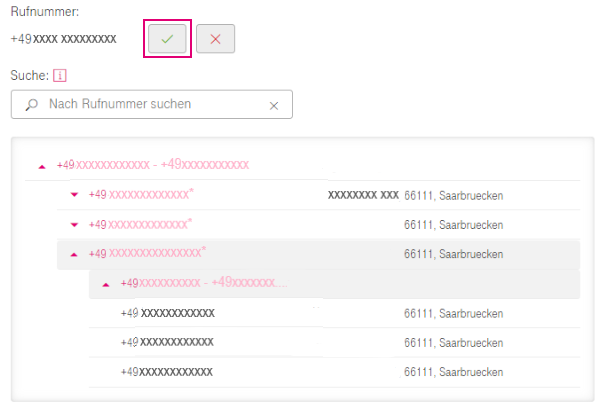
Bitte wählen Sie die Rufnummer aus und bestätigen Sie die mit dem Häkchen.
- Interne Rufnummer ändern:
Die Interne Rufnummer muss zwischen 2 - 6 Ziffern lang sein und kann frei gewählt werden.
Ist die interne Rufnummer bereits vorhanden oder darf nicht verwendet werden, wird eine Fehlermeldung angezeigt.
- Am Ende können Sie zwischen zum Warenkorb oder einen weiteren Schnellarbeitsplatz anlegen auswählen:

- Wählen Sie Schnellanlage weiterer Arbeitsplatz, dann kommen Sie in die gleiche Maske und der aktuelle Schnellarbeitsplatz wird in den Warenkorb gelegt.
- Wählen Sie Zum Warenkorb werden Sie zum aktuellen Warenkorb weitergeleitet.
- Hier können Sie, wenn Sie Bearbeiten anklicken, in die Bearbeitung des Arbeitsplatzes abspringen. In diesem Bereich können Sie z. B. Endgeräte, Sperrprofile usw. angepasst werden.
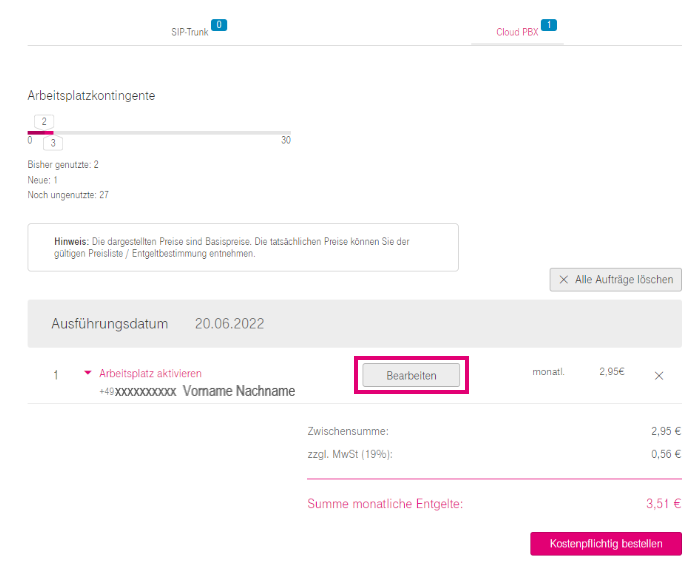
Das Sperrprofil der ausgewählten Gruppe / Standort wird automatisch verwendet.
- Endgerät:
- Bei CPBX 1.0: Desktop-Client: Vollversion
- Bei CPBX 2.0: Desktop-Client: Vollversion & Tablet-Client wird hinzugefügt.
- Mobile-Integration: Keine Integration
- Mobilfunk Adressbucheintrag: Keiner
- Bei Cloud PBX 2.0: Konferenz: Basic
- Zusatz-Pakete: Keine
- Die Aktivierung erfolgt immer zu sofort. Es gibt keine Anlage in die Zukunft.